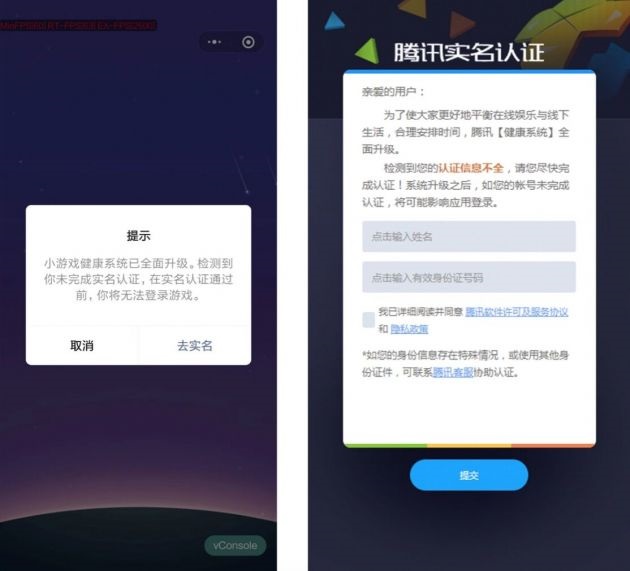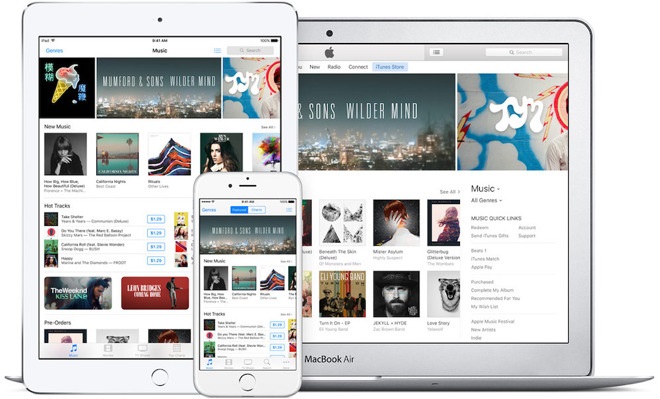[在线技能]许多网民说在Win10中玩卡顿游戏会比在Win7中好得多。一方面,这是由你的电脑硬件决定的;另一方面,它也与游戏的版本有关。总的来说,新游戏与Win10的兼容性会更好。此外,在Win10中,还有一些简单的游戏优化技巧。如果做得好,它还可以让你的游戏体验更流畅!

让Win10在没有卡顿的情况下玩游戏
一. 关闭nagle算法
许多人不知道Nagle算法。简而言之,它是TCP协议中的一组算法。它可以将数据包打包成堆栈,然后再次发送。它减少了传输次数,主要用于提高带宽利用率和避免网络拥塞。然而,Nagle也是一把双刃剑。它最大的问题是一些在线操作延迟太久,这导致了像卡顿这样的在线游戏。
1.按快捷键Win R调出“运行”对话框,输入“regedit”进入注册表编辑器;
2.将以下地址粘贴到注册表编辑器的地址栏中:计算机\ HKEY _ LOCAL _ MAChine \ SYSTEM \ CurrentControlSet \服务\ Tcpip \参数\接口;
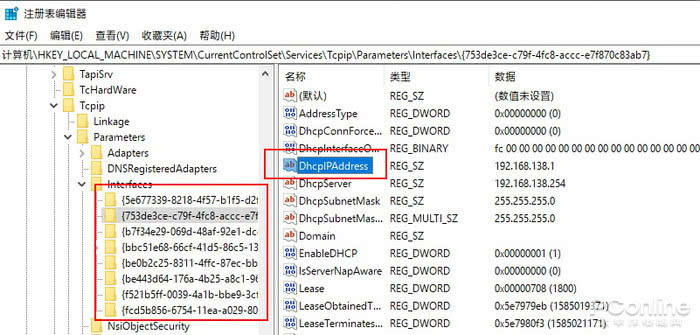
找到带有“DhcpIPAddress”的注册表项
3.依次单击下面的注册表项,检查右窗格是否包含“DhcpIPAddress”值;
4.在包含“DhcpIPAddress”的子项下,依次建立两个名为“TcpAckFrequency”和“TCPNoDelay”的双字(32)值,所有键值都设置为“1”。注意!可能有多个子项包含“DhcpIPAddress”,所有这些子项都应添加;
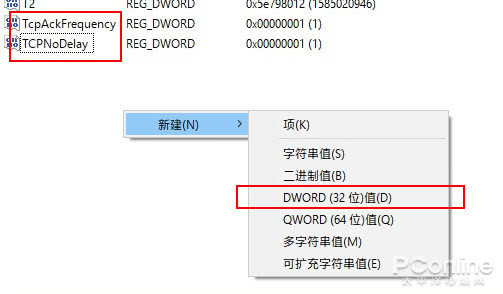
设置两个DWORD(32)值,都指定为“1”
5.重新启动计算机后,Nagel被完全禁用。
二. 设置图形性能
单击设置系统显示,将右窗格拉到底部,然后单击图形设置。
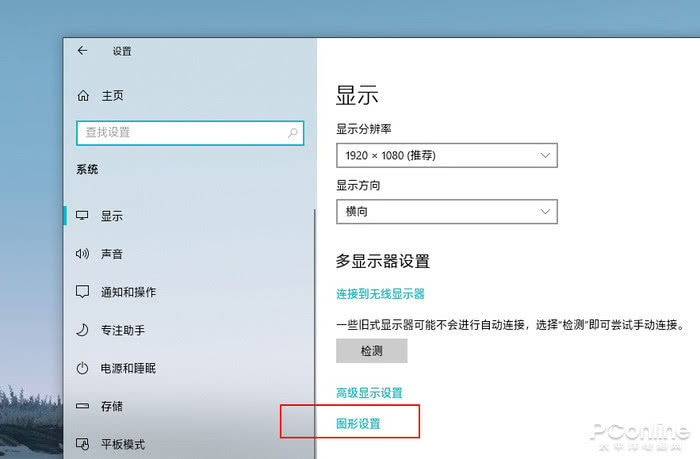
打开图形设置
默认情况下,Win10会列出机器上安装的所有游戏,并根据游戏类别自动分配“高性能”或“节能”。我们需要做的是检查是否有漏洞,并确保所有游戏都在“高性能”模式下运行。如果找不到您想玩的游戏,您可以先单击“浏览”按钮手动添加它,然后手动分配“高性能”模式(注意区分游戏是桌面应用程序还是微软商店应用程序)。
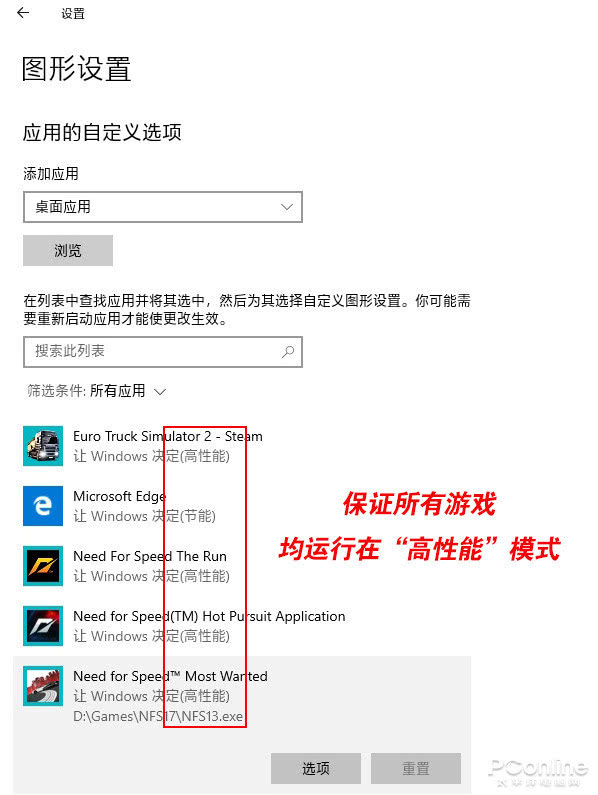
确保所有游戏都在“高性能”模式下运行
三. 禁止全屏优化
许多旧游戏在切换到桌面时会有一个黑屏,这被称为“全屏优化”。通俗地说,在全屏优化模式下,显卡只会渲染游戏,所以游戏的性能会稍微好一点(即进入和退出游戏时会有一段黑屏时间),而在非全屏优化模式下,显卡不仅渲染游戏,还会关注桌面,性能会稍微低一点,那么如何关闭它呢?
1.右键单击游戏图标并选择“属性”;
2.单击“兼容性”在弹出对话框中禁用全屏优化,取消“禁用全屏优化”并重新开始游戏。
注意:这个功能与计算机硬件和游戏有关。当被某些人检查时是平滑的,当被其他人取消时是平滑的。是否检查取决于每个人电脑上的测量结果。
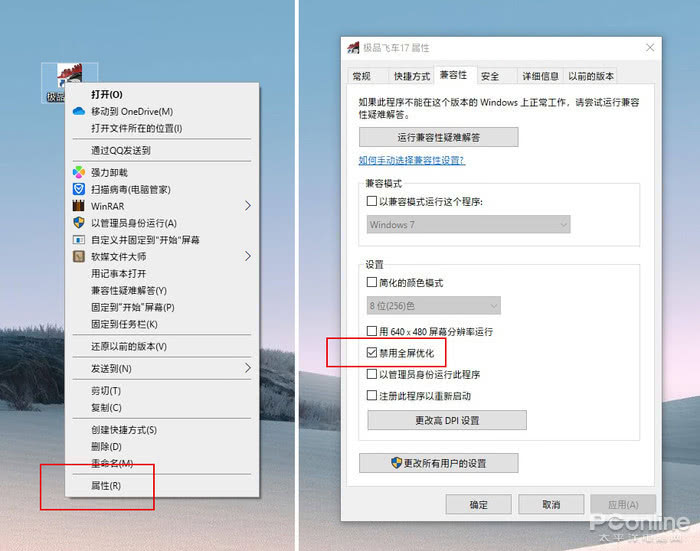
游戏“全屏优化”取决于机器的实际测量效果。
四. 开启Win10游戏模式
此外,Win10内置了一个“游戏模式”,它有三个主要功能。首先,它负责为游戏分配更多的CPU和图形资源。第二,它暂停不相关的进程。第三,它禁止Wn10在游戏期间自动更新。
默认情况下,此设置会自动打开,通常不需要我们的操作。然而,有时它可能会被其他软件错误地关闭,并且可以自己检查。
路径:“设置”“游戏”“游戏模式”,保持右窗格“游戏模式”处于选中状态。
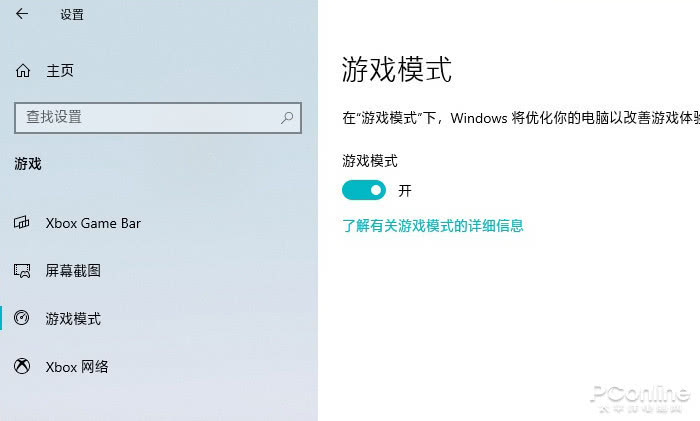
Win10内置“游戏模式”
写在最后
与以前的系统相比,Win10实际上在游戏方面更强大。特别是,一些新技术的加入给了许多新游戏更多的发挥空间。但是,如果你喜欢旧游戏或者电脑配置不高,你需要设置Win10。好的,这是Win10系统下的一组游戏优化技巧,在本期与你分享。感兴趣的合作伙伴,请尽快尝试一下!